SoCreate राइटर का परिचय
SoCreate Writer किसी भी स्तर के कहानीकारों के लिए औपचारिकताओं की चिंता किए बिना अपनी अभिव्यक्ति का साधन है। राइटर को लेखन प्रक्रिया को मज़ेदार और तनावमुक्त बनाने के लिए डिज़ाइन किया गया है, जिससे रचनात्मकता को पनपने के लिए एक मनोरंजक और आनंददायक वातावरण मिलता है। चाहे आप अपनी पहली लघु फिल्म लिख रहे हों या एक पूरी टेलीविज़न श्रृंखला विकसित कर रहे हों, यह मार्गदर्शिका आपको राइटर प्लेटफ़ॉर्म के हर पहलू से परिचित कराएगी, ताकि आप आत्मविश्वास से बेहतरीन कहानियाँ लिख सकें।
शुरू करना
साइन उप हो रहा है
SoCreate पर शुरुआत करना आसान है! साइन अप करने के लिए, socreate.it पर जाएँ और अपने लिए सबसे अच्छा प्लान चुनें। हम 3 दिन का निःशुल्क ट्रायल और तीन अलग-अलग सशुल्क प्लान प्रदान करते हैं।
- व्यक्तिगत योजना
$4.99/माह (वार्षिक बिल)। इसमें असीमित परियोजनाएँ, SoCreate के डूडल, यथार्थवादी और सिल्हूट छवि संग्रहों तक पहुँच, और फ़ाइनल ड्राफ्ट परियोजनाओं को आयात/निर्यात करने की क्षमता शामिल है।
- व्यावसायिक योजना
$9.99/माह (वार्षिक बिल)। इसमें पर्सनल प्लान की सभी सुविधाएँ शामिल हैं, साथ ही रीयल-टाइम सहयोग, फ़ीडबैक अनुरोध टूल, पात्रों, स्थानों और क्रियाओं के लिए कस्टम इमेज अपलोडिंग, और SoCreate पब्लिशिंग तक पूर्ण पहुँच भी शामिल है।
- छात्र योजना
$4.99/माह (वार्षिक बिल)। इसमें प्रोफेशनल प्लान की सभी सुविधाएँ शामिल हैं। इसके लिए .edu ईमेल पता आवश्यक है।
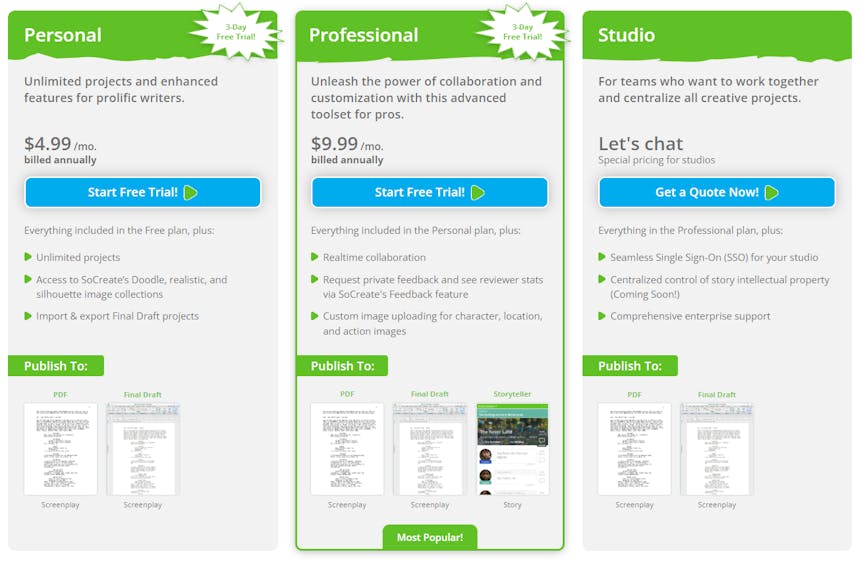
- मूवी, टीवी शो या लघु फिल्म बनाना
अपने SoCreate डैशबोर्ड से एक नई कहानी बनाना आसान है। डैशबोर्ड के सबसे ऊपर जाकर शुरुआत करें, जहाँ आपको विभिन्न प्रकार की कहानियों के विकल्प दिखाई देंगे। "मैं एक नई फ़िल्म, टीवी शो, लघु फ़िल्म, या इम्पोर्ट स्टोरी बनाना चाहता/चाहती हूँ" पर क्लिक करें। अपना मनचाहा फ़ॉर्मेट चुनने के बाद, एक पॉप-आउट विंडो खुलेगी, जिसमें आपको अपनी कहानी परियोजना के लिए एक कार्यशील शीर्षक दर्ज करना होगा। अगर शीर्षक अंतिम नहीं है, तो चिंता न करें, आप इसे बाद में कभी भी संपादित कर सकते हैं। अपना शीर्षक दर्ज करने के बाद, "कहानी बनाएँ" पर क्लिक करें, और बस, एक नई कहानी स्ट्रीम वाला एक नया प्रोजेक्ट आपके लेखन के लिए तैयार हो जाएगा।
- अंतिम ड्राफ्ट फ़ाइल आयात करना
फ़ाइनल ड्राफ्ट से SoCreate में पटकथाएँ आयात करने के लिए, अपने SoCreate डैशबोर्ड के शीर्ष पर स्थित नीले "कहानी आयात करें" बटन पर क्लिक करके शुरुआत करें। ड्रॉपडाउन मेनू से, उस कहानी का प्रकार चुनें जिसे आप आयात करना चाहते हैं, चाहे वह फ़िल्म हो, टीवी शो हो या लघु फ़िल्म। आपकी कहानी का पूर्वावलोकन, जैसा कि वह SoCreate में दिखाई देगा, स्वचालित रूप से लोड हो जाएगा। SoCreate स्वचालित रूप से छाया चित्रों का मिलान आपके स्थानों और पात्रों से करेगा, हालाँकि आप इन चयनों को बाद में संपादित कर सकते हैं। जब आप संतुष्ट हो जाएँ, तो "अभी आयात करें" पर क्लिक करें। आपकी नई आयातित पटकथा आपके डैशबोर्ड पर दिखाई देगी, और SoCreate में खोजे और संपादित किए जाने के लिए तैयार होगी।
दृश्य लेखन इंटरफ़ेस
- शीर्षक कार्ड (ऊपरी बाएँ तरफ)
ऊपरी बाएँ कोने में, आपको अपना शीर्षक कार्ड मिलेगा। इसमें आपका कार्यशील शीर्षक, शीर्षक कार्ड की छवि, एक मेनू बटन और एक आँकड़े बटन दिखाई देगा।
अपनी कहानी के आँकड़े देखने के लिए, शीर्षक कार्ड के नीचे दाईं ओर दिए गए बटन पर क्लिक करें। यह पलटकर विस्तृत जानकारी दिखाएगा। इसमें एक्शन आइटम, संवाद आइटम, दृश्य, क्रम, अंक, फ़िल्में, पृष्ठ संख्या और अनुमानित कहानी समय की संख्या शामिल है।
मेनू के ठीक ऊपर दाईं ओर स्थित तीन बिंदु आपके मेनू विकल्प खोलते हैं।
यहां, आपको कई विकल्प मिलेंगे: कहानी सेटिंग संपादित करें, फीडबैक का अनुरोध करें, छवि बदलें, और शीर्षक टेक्स्ट शामिल करें।
कहानी सेटिंग्स संपादित करें विकल्प चुनने पर एक पॉप-अप विंडो खुलेगी जहाँ आप कहानी का प्रकार चुन सकते हैं, शीर्षक अपडेट कर सकते हैं, विवरण लिख सकते हैं, और दृश्य शैली, कथावाचक की आवाज़, कहानी की शैली और रेटिंग जैसे विकल्प चुन सकते हैं। "प्रतिक्रिया का अनुरोध करें" विकल्प आपको अपनी कहानी पर प्रतिक्रिया देने के लिए विशिष्ट लोगों या पूरे SoCreate समुदाय को आमंत्रित करने की सुविधा देता है। "छवि बदलें" विकल्प पर क्लिक करने से आप एक नया शीर्षक कार्ड चित्र चुन सकते हैं, जबकि "शीर्षक टेक्स्ट शामिल करें" टॉगल आपको यह तय करने देता है कि आपके शीर्षक कार्ड पर टेक्स्ट प्रदर्शित करना है या नहीं।
- कहानी टूलबार (बाएँ तरफ)
शीर्षक कार्ड के नीचे, आपको स्टोरी टूलबार मिलेगा। यह आपके पात्रों और स्थानों की गैलरी है। जब भी आप कोई कहानी बनाते हैं, तो वह आसान पहुँच और व्यवस्था के लिए अपने आप यहाँ जुड़ जाती है।
- उपकरण टूलबार (दाहिनी ओर)
आपकी स्क्रीन के दाईं ओर, आपको "टूल्स" टूलबार मिलेगा। यहाँ आप एक्शन जोड़ सकते हैं, पात्र और स्थान बना सकते हैं, और ट्रांज़िशन और कहानी संरचना जोड़ सकते हैं।
- मुख्य टूलबार (शीर्ष)
आपकी स्क्रीन के सबसे ऊपर आपका मुख्य टूलबार होगा। यहाँ कुछ विकल्प हैं। आपको सबसे बाईं ओर चार क्षैतिज रेखाओं वाला एक आइकन मिलेगा। इस पर क्लिक करने से एक ड्रॉपडाउन मेनू खुलेगा जहाँ आप अपनी कहानी सेटिंग्स तक पहुँच सकते हैं, उपलब्ध कीबोर्ड शॉर्टकट देख सकते हैं, अपनी कहानी एक्सपोर्ट या प्रिंट कर सकते हैं, या इंटरफ़ेस देख सकते हैं। आप किसी अन्य हालिया कहानी पर तुरंत स्विच कर सकते हैं, अपने डैशबोर्ड से कोई कहानी खोल सकते हैं, एक नई कहानी बना सकते हैं, या SoCreate के होम, ब्लॉग या कंपनी पेज पर जा सकते हैं। टूलबार के बीच में "पूर्ववत करें" और "फिर से करें" बटन हैं, जिनकी मदद से आप अपने सबसे हालिया बदलावों को आसानी से पूर्ववत या पुनः लागू कर सकते हैं। सबसे दाईं ओर, आपको अपनी कहानी प्रकाशित करने, दूसरों के साथ सहयोग करने, सहायता प्राप्त करने, अपने डैशबोर्ड पर वापस लौटने, या अपनी खाता सेटिंग्स पर जाने के लिए टूल मिलेंगे।
- धारा
राइटर में आपकी स्टोरी स्ट्रीम वह जगह है जहाँ आप अपनी कहानी विकसित करते हैं। आपकी स्टोरी स्ट्रीम में दो अलग-अलग दृश्य होते हैं, स्टोरी व्यू और आउटलाइन व्यू। स्टोरी व्यू वह जगह है जहाँ आप अपनी कहानी लिखेंगे। इसमें आपके द्वारा जोड़ी गई सभी चीज़ें शामिल होती हैं, जैसे दृश्य, क्रियाएँ और संवाद। आउटलाइन स्ट्रीम वह जगह है जहाँ आप अपनी कहानी की संरचना बनाते हैं। यह आपकी कहानी के लिए रूपरेखा तैयार करने का स्थान है।
- एकाधिक कहानी स्ट्रीम
SoCreate के अतिरिक्त स्टोरी स्ट्रीम फ़ीचर से अपनी कहानी के कई हिस्सों को एक साथ देखना आसान है। दूसरा व्यू खोलने के लिए, अपनी मुख्य स्ट्रीम के दाईं ओर "+" पर क्लिक करें। आपकी पूरी कहानी इस नई स्ट्रीम में दिखाई देगी, जिससे आप अपने मुख्य व्यू से अलग स्क्रॉल और एक्सप्लोर कर पाएँगे।
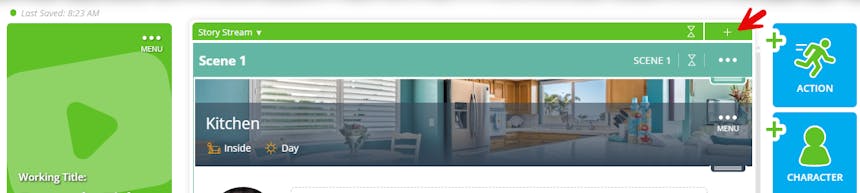
- ढहते दृश्य
"+" के बगल में एक संक्षिप्त करें आइकन है। अगर आप ऊपर वाले आइकन को दबाएँगे, तो आपके सभी दृश्य संक्षिप्त हो जाएँगे। ये आइकन हर दृश्य ब्रैकेट पर भी हैं, इसलिए आप अलग-अलग दृश्यों को भी संक्षिप्त कर सकते हैं।
अपने एक्शन, सीक्वेंस और दृश्यों को संक्षिप्त करने से आप अपनी कहानी की संरचना को जल्दी से देख सकते हैं। इससे ड्रैग हैंडल का इस्तेमाल करके दृश्यों को पुनर्व्यवस्थित करना और त्वरित संपादन के लिए इधर-उधर कूदना भी आसान हो जाता है।
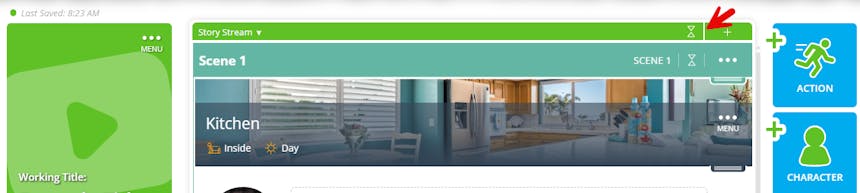
- आउटलाइन स्ट्रीम
अपनी स्टोरी स्ट्रीम के सबसे ऊपर, बाईं ओर आपको एक नीचे की ओर तीर दिखाई देगा। अपनी आउटलाइन स्ट्रीम खोलने के लिए उस पर क्लिक करें। बस एक क्लिक से, आपको अपनी कहानी की संरचना बनाने के लिए एक साफ़-सुथरा, व्यवस्थित दृश्य मिलेगा। अपनी कहानी की रूपरेखा बनाने के लिए दृश्य, क्रम, अंक और फ़िल्में जोड़ें। प्रत्येक दृश्य में एक विस्तृत नोट्स अनुभाग शामिल है, जो आपको अपनी कहानी विकसित करते समय अपने विचारों को व्यवस्थित करने में मदद करता है।
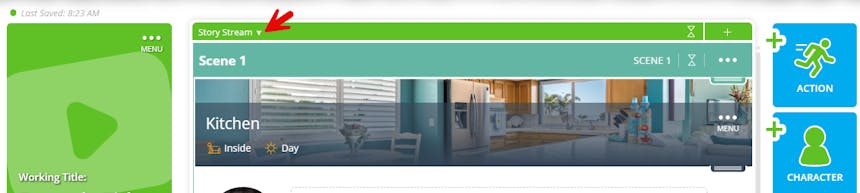
जैसे-जैसे आप अपनी रूपरेखा तैयार करते हैं, आप अपनी कहानी लिखने की नींव भी तैयार कर सकते हैं। आप अपने रूपरेखा नोट्स में ही सीधे पात्र, प्रॉप्स और स्थान बना सकते हैं। क्विक ऐड विंडो खोलने के लिए अपने कीबोर्ड पर Shift + @ दबाएँ, फिर वह एसेट चुनें जिसे आप बनाना चाहते हैं। क्विक ऐड का उपयोग करके इन्हें बनाने के बाद, पात्र और स्थान जैसे तत्व आपके स्टोरी टूलबार में बाईं ओर अपने आप दिखाई देंगे। जब संवाद और एक्शन लिखने का समय आएगा, तो आपकी सभी स्टोरी एसेट तैयार हो जाएँगी।
जब आपकी रूपरेखा पूरी हो जाए और आप लिखना शुरू करने के लिए तैयार हों, तो अपनी रूपरेखा स्ट्रीम के शीर्ष पर हरे रंग की पट्टी में प्लस (+) बटन पर क्लिक करके एक नई कहानी स्ट्रीम खोलें। इससे आपको अपनी रूपरेखा और लेखन स्थान का एक सहज, साथ-साथ दृश्य दिखाई देगा, ताकि आप अपनी कहानी के संवाद और क्रियाएँ लिखते समय अपने नोट्स का संदर्भ एक ही स्थान पर ले सकें।
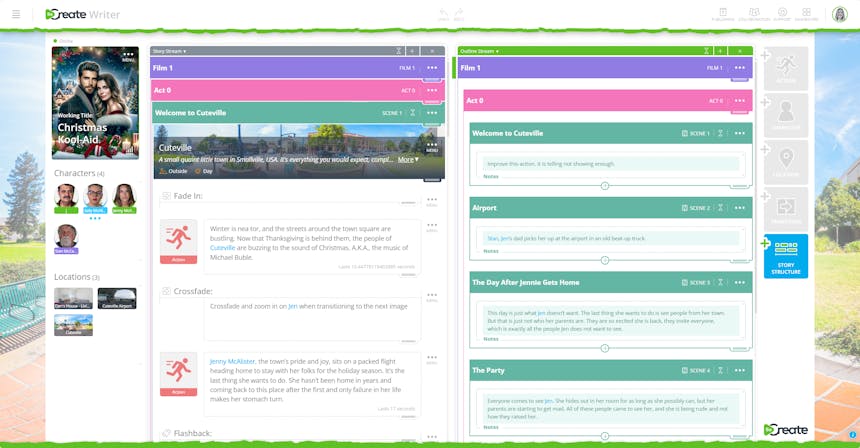
अक्षर
- अक्षर जोड़ें
SoCreate में अपनी कहानी में कोई पात्र जोड़ने के लिए, अपनी स्क्रीन के दाईं ओर स्थित टूल्स टूलबार पर जाएँ और "पात्र जोड़ें" पर क्लिक करें।
एक फ़ॉर्म दिखाई देगा जहाँ आप नाम, प्रकार और उम्र जैसी चरित्र जानकारी दर्ज कर सकते हैं। अपने चरित्र के स्वरूप को निजीकृत करने के लिए, "छवि बदलें" पर क्लिक करें। आप "फ़िल्टर बाय" ड्रॉपडाउन मेनू का उपयोग करके डूडल या यथार्थवादी शैलियों में से चुनकर छवि परिणामों को फ़िल्टर कर सकते हैं और खोज बार में अपने चरित्र के स्वरूप के बारे में वर्णनात्मक कीवर्ड टाइप करके अपनी खोज को और भी विस्तृत कर सकते हैं।
जब आपको कोई उपयुक्त छवि मिल जाए, तो उसे चुनें और पॉप-आउट में सबसे नीचे "छवि चुनें" पर क्लिक करें। फिर, "चरित्र जोड़ें" पर क्लिक करके चरित्र निर्माण को अंतिम रूप दें।
आपका नया किरदार अब आपके स्टोरी टूलबार में और स्टोरी स्ट्रीम में आपके कर्सर की जगह पर दिखाई देगा। वहाँ से, आप तुरंत अपने किरदार के लिए संवाद जोड़ना शुरू कर सकते हैं।
- त्वरित जोड़ें वर्ण बनाना
अपनी स्क्रिप्ट में नए पात्रों को तेज़ी से जोड़ने या मौजूदा पात्रों को सीधे टैग करने के लिए SoCreate की त्वरित जोड़ें सुविधा का उपयोग करें। त्वरित जोड़ें को सक्रिय करने के लिए अपने कीबोर्ड पर Shift + @ टाइप करें। वहाँ से, साइडबार में दिए गए पात्र आइकन पर क्लिक करें या टैब करें और अपने नए पात्र का विवरण, जैसे उसका नाम, पात्र का प्रकार और आयु, दर्ज करना शुरू करें।
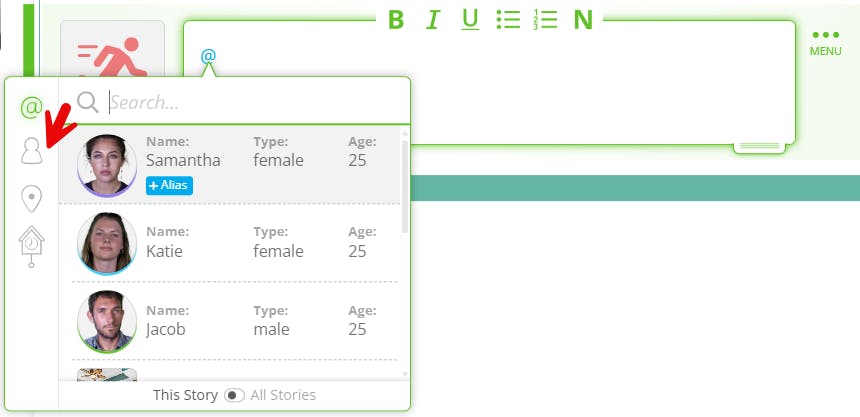
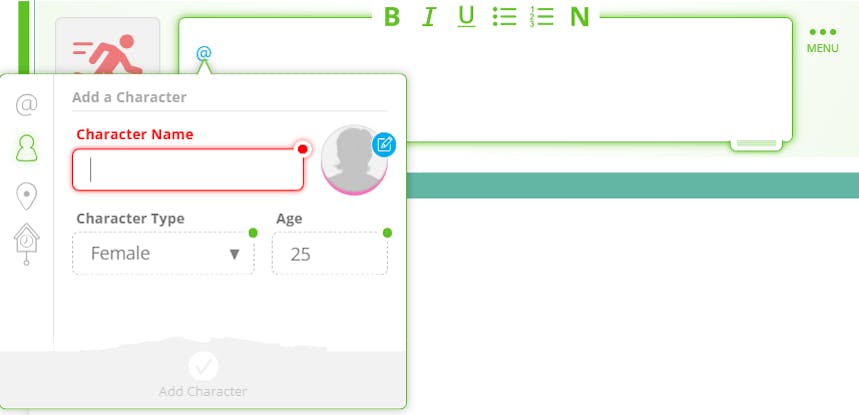
आपका नव निर्मित चरित्र अब भविष्य में उपयोग के लिए स्टोरी टूलबार में दिखाई देगा और स्वचालित रूप से संवाद या एक्शन स्ट्रीम आइटम में हाइलाइट हो जाएगा जहां उनका पहली बार उल्लेख किया गया था।
लेखकों को पटकथा में हर बार पात्रों का उल्लेख होने पर उन्हें टैग करना चाहिए। इससे बाद में यह देखना आसान हो जाता है कि प्रत्येक पात्र पटकथा में कहाँ दिखाई देता है, या उस पात्र के विवरण, जैसे उसका नाम या रूप-रंग, को वैश्विक स्तर पर संपादित करना आसान हो जाता है। पाठक टैग किए गए पात्र के बारे में अधिक जानकारी देखने के लिए उस पर माउस घुमा सकते हैं।
अपने पात्रों के लिए @ उल्लेख का उपयोग करने से हमारे AI को संकेत मिलता है कि उन्हें एक्शन इमेज में दिखाई देने की आवश्यकता हो सकती है। यह आपकी कहानी में, जब भी पात्र का संदर्भ दिया जाता है, एकरूपता बनाए रखने में भी मदद करता है।
- वर्ण टैग करें
किसी पात्र को टैग करने के लिए, संबंधित पात्र या क्रिया स्ट्रीम आइटम पर जाएँ और अपने कीबोर्ड पर Shift + @ टाइप करें। एक ड्रॉपडाउन दिखाई देगा जिसमें सभी उपलब्ध पात्र दिखाई देंगे, अपनी पसंद का पात्र चुनें, और उनका नाम नीले रंग में दिखाई देगा। पात्रों को टैग करने से स्टोरीटेलर में प्रकाशित होने पर आपकी कहानी में एकरूपता सुनिश्चित होती है।
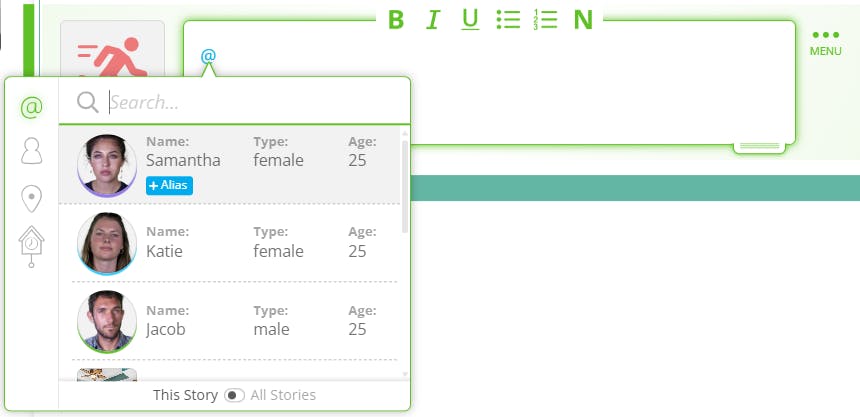
- रूप, वस्त्र और आवाज़ जोड़ें
अपने किरदार में विवरण जोड़ने के लिए, अपने स्टोरी टूलबार पर जाएँ और उस किरदार पर माउस घुमाएँ जिसे आप संपादित करना चाहते हैं। नीले "i" आइकन पर क्लिक करें, और एक पॉप-अप दिखाई देगा जिसमें किरदार के रूप-रंग, पहनावे, जीवनी और यहाँ तक कि उसे आवाज़ देने के विकल्प भी होंगे।
आप इन विवरणों को बिल्कुल अपनी कल्पना के अनुसार तैयार कर सकते हैं। अपने पात्रों को जीवंत बनाने के लिए रूप-रंग, पहनावे और जीवनी फ़ील्ड का उपयोग करें। पहनावे के लिए, आप एक कदम आगे जाकर अलग-अलग दृश्यों के लिए विशिष्ट वेशभूषा निर्धारित कर सकते हैं। बस याद रखें कि पिछली बार बताई गई वेशभूषा तब तक बनी रहेगी जब तक उसे दोबारा अपडेट नहीं किया जाता।
इन विवरणों को जोड़ने से हमारे AI प्रोडक्शन स्टूडियो को आपकी कहानी की संपत्तियों को आपकी कल्पना के अनुसार सटीक रूप से प्रस्तुत करने में मदद मिलती है। जीवंत, सिनेमाई विवरण के साथ, हमारा AI आकर्षक चित्र उत्पन्न कर सकता है जो दर्शकों को प्रभावित करते हैं और भावी खरीदारों को आकर्षित करते हैं।
इसके अलावा, SoCreate 650 से ज़्यादा अनूठी आवाज़ों की एक लाइब्रेरी प्रदान करता है, जिससे आप प्रत्येक पात्र को उसके व्यक्तित्व और लहजे से मेल खाती आवाज़ दे सकते हैं। "पात्र की आवाज़ चुनें" चुनकर, आप चुन सकते हैं कि आपकी कहानी में प्रत्येक पात्र की आवाज़ कैसी होगी। स्टोरीटेलर पर प्रकाशित करते समय, अगर कोई आवाज़ नहीं चुनी जाती है, तो हमारा AI स्वतः ही एक आवाज़ दे देगा, इसलिए यह सुनिश्चित करने के लिए कि आपका पात्र आपकी कल्पना के अनुसार आवाज़ निकाले, प्रत्येक पात्र के लिए आवाज़ चुनना ज़रूरी है।
- उपनाम
SoCreate में, आप पात्रों, स्थानों और प्रॉप्स को उपनाम दे सकते हैं ताकि उन्हें वैकल्पिक नामों से संदर्भित किया जा सके और साथ ही उन्हें आपकी कहानी के मूल तत्व से जोड़ा जा सके। यह विशेष रूप से उपनामों, कोडनामों, या विभिन्न दृश्यों में संपत्तियों (पात्रों, प्रॉप्स और स्थानों सहित) को संदर्भित करने के तरीके में भिन्नताओं के लिए उपयोगी है।
उपनाम जोड़ने के लिए, Shift + @ टाइप करें जिससे "त्वरित जोड़ें" सुविधा खुल जाएगी। उस पात्र, स्थान या प्रॉप को खोजें जिसे आप उपनाम देना चाहते हैं, टाइप करके, स्क्रॉल करके या तीर कुंजियों का उपयोग करके। आइटम ढूँढ़ने के बाद, उसके बगल में नीले "उपनाम जोड़ें" बटन पर क्लिक करें। नया उपनाम नाम टाइप करें और एंटर दबाएँ। उपनाम उस संवाद या क्रिया स्ट्रीम आइटम में नीले रंग में दिखाई देगा जहाँ उसका उल्लेख किया गया था, बिल्कुल मूल नाम की तरह।
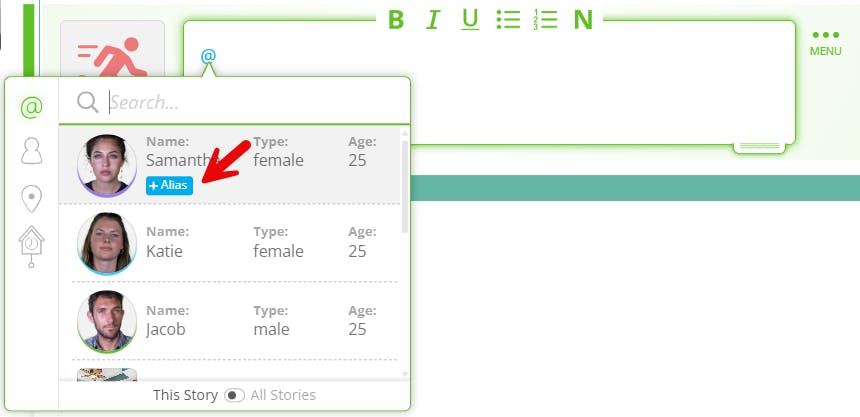
आप प्रत्येक तत्व के लिए जितने चाहें उतने उपनाम जोड़ सकते हैं। मौजूदा उपनामों को प्रबंधित करने के लिए, अपने स्टोरी टूलबार में पात्र या स्थान पर माउस घुमाएँ, या प्रॉप के नाम पर क्लिक करें, फिर तीन-बिंदु वाले मेनू आइकन पर क्लिक करें और "संपादित करें" चुनें। वहाँ से, आप सभी मौजूदा उपनाम देख पाएँगे, नए उपनाम जोड़ पाएँगे, या मौजूदा प्रविष्टियों को संशोधित या हटा पाएँगे। आपके द्वारा किए गए कोई भी बदलाव आपकी पूरी स्क्रिप्ट में, जहाँ भी उस तत्व का @ उल्लेख किया गया है, स्वचालित रूप से अपडेट हो जाएँगे। इससे एकरूपता सुनिश्चित होगी और आपको संवाद या विवरण में पात्रों और स्थानों का स्वाभाविक रूप से संदर्भ देने की सुविधा मिलेगी।
स्टोरीटेलर में पात्रों की एकरूपता बनाए रखने के लिए उपनाम जोड़ना ज़रूरी है। उदाहरण के लिए, उपनाम यह सुनिश्चित करते हैं कि हमारा AI प्रोडक्शन स्टूडियो यह जान ले कि "एलिसन" नाम का पात्र वही पात्र है जिसे "एली" कहा जाता है और वह उसकी समानता में एक छवि तैयार करेगा।
- चरित्र भिन्नता
SoCreate में कैरेक्टर वेरिएशन सुविधा आपको एक ही कैरेक्टर के कई विज़ुअल संस्करण बनाने की सुविधा देती है, जिससे आपका स्टोरी टूलबार व्यवस्थित रहता है और साथ ही आप यह भी दिखा सकते हैं कि कैरेक्टर कैसे विकसित होता है, चाहे वह उम्र के हिसाब से हो, हेयरस्टाइल में बदलाव के कारण हो, या किसी अन्य शारीरिक विवरण के कारण। ये वेरिएशन टूलबार में मूल कैरेक्टर के नीचे व्यवस्थित रूप से स्थित होते हैं, लेकिन इन्हें आपकी कहानी में अलग-अलग चीज़ों के रूप में देखा जा सकता है।
जब आप स्टोरीटेलर पर अपनी कहानी प्रकाशित करते हैं, तो विविधताएँ आपके किरदार को सटीक रूप से रूपांतरित करने में मदद करती हैं, जिससे आपके दर्शकों के लिए दृश्य अनुभव बेहतर होता है। उदाहरण के लिए, अगर आप एरिक रोथ द्वारा लिखित और रॉबर्ट ज़ेमेकिस द्वारा निर्देशित फ़ॉरेस्ट गंप जैसी कोई पटकथा लिख रहे हैं, तो आप उसके शुरुआती वर्षों के लिए यंग फ़ॉरेस्ट, किशोरावस्था के लिए टीनएज फ़ॉरेस्ट और जीवन के बाद के चरणों के लिए ओल्डर फ़ॉरेस्ट का इस्तेमाल कर सकते हैं। SoCreate इन किरदारों को एक जैसा ही मानता है, लेकिन कहानी में उनके रूप और उपस्थिति को सटीक रूप से दर्शाया जाता है क्योंकि प्रत्येक रूपांतर को नए रूप, पहनावे और उम्र के साथ अपडेट किया जा सकता है।
प्रत्येक चरित्र रूपांतर को सीधे स्टोरी स्ट्रीम में डाला जा सकता है, उन्हें अपना संवाद दिया जा सकता है, एक विशिष्ट आवाज़ और विशिष्ट छवि दी जा सकती है, और उनके विशिष्ट संस्करण के रूप में टैग किया जा सकता है। कोई रूपांतर जोड़ने के लिए, अपनी स्टोरी स्ट्रीम में चरित्र पर तीन-बिंदु वाले मेनू आइकन को ढूँढ़ें या स्टोरी टूलबार में नीले "i" आइकन पर क्लिक करें। मेनू से, "रूपांतर जोड़ें" चुनें। रूपांतर के लिए एक नाम दर्ज करें और, यदि आवश्यक हो, तो नए संस्करण को दर्शाने के लिए चरित्र की आवाज़ और छवि को अपडेट करें। पूरा हो जाने पर, "चरित्र रूपांतर सहेजें" पर क्लिक करें।
आपका नया वेरिएशन अब इस्तेमाल के लिए तैयार है। स्टोरी स्ट्रीम में CTRL + Enter दबाकर या अपने स्टोरी टूलबार में कैरेक्टर के नीचे दिखाई देने वाले तीन बिंदुओं पर क्लिक करके क्विक ऐड फ़ीचर के ज़रिए इसे तुरंत एक्सेस करें। आप जितने वेरिएशन बना सकते हैं, उनकी कोई सीमा नहीं है, जिससे अलग-अलग टाइमलाइन, फ़्लैशबैक या ट्रांसफ़ॉर्मेशन में अपने कैरेक्टर के विकास को ट्रैक करना आसान हो जाता है।
- कहानियों में पात्रों का पुनः उपयोग
SoCreate के साथ, आप अपनी सभी कहानी परियोजनाओं में पात्रों और स्थानों तक आसानी से पहुँच सकते हैं और उनका पुनः उपयोग कर सकते हैं, जिससे यह श्रृंखला, सीक्वल, प्रीक्वल और अन्य संबंधित कथाएँ बनाने के लिए एकदम सही है। किसी मौजूदा पात्र या स्थान को अपनी वर्तमान कहानी में जोड़ने के लिए त्वरित जोड़ें टूल का उपयोग करें।
अपनी स्टोरी स्ट्रीम में, त्वरित जोड़ें विंडो खोलने के लिए CTRL + Enter दबाएँ। इस विंडो के नीचे, "यह कहानी / सभी कहानियाँ" स्विच को "सभी कहानियाँ" पर टॉगल करें। ऐसा करने से आपके SoCreate खाते में मौजूद हर पात्र और स्थान को खोजा जा सकेगा।
जिस एसेट का आप इस्तेमाल करना चाहते हैं उसे ढूँढ़ने के लिए, उस किरदार या लोकेशन के नाम के पहले कुछ अक्षर टाइप करें। सूची अपने आप नीचे की ओर फ़िल्टर हो जाएगी। जब आपको अपनी ज़रूरत का एसेट मिल जाए, तो उस पर टैब करें या क्लिक करें, फिर उसे सीधे अपनी स्टोरी स्ट्रीम में जोड़ने के लिए एंटर दबाएँ।
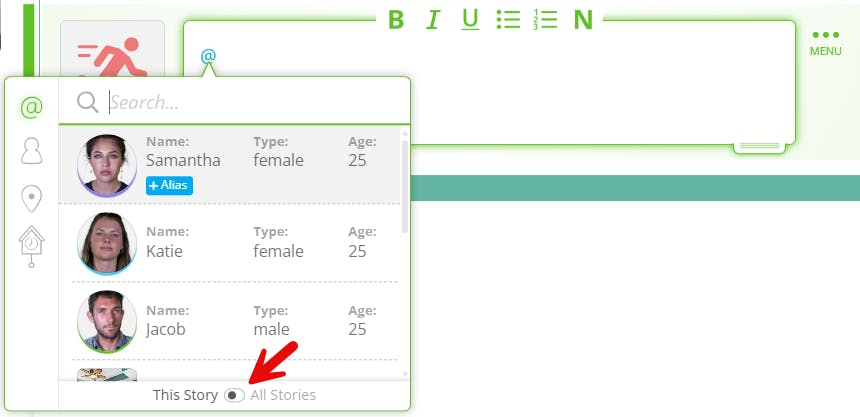
स्थानों
- स्थान जोड़ना
SoCreate में अपनी कहानी में कोई स्थान जोड़ने के लिए, अपनी स्क्रीन के दाईं ओर स्थित टूल्स टूलबार पर जाएँ और "स्थान जोड़ें" पर क्लिक करें। एक पॉप-आउट विंडो दिखाई देगी जहाँ आप मुख्य विवरण दर्ज कर सकते हैं, जिसमें स्थान का नाम, वैकल्पिक विवरण, दृश्य अंदर या बाहर होता है या नहीं, और दिन का समय शामिल है।
इसके बाद, अपने स्थान का प्रतिनिधित्व करने वाला विज़ुअल चुनने के लिए "इमेज बदलें" पर क्लिक करें। आप अपनी खोज को सीमित करने के लिए इमेज लाइब्रेरी को संग्रह के अनुसार फ़िल्टर कर सकते हैं या वर्णनात्मक टैग का उपयोग कर सकते हैं। एक बार जब आपको सही इमेज मिल जाए, तो अपने चयन की पुष्टि करने के लिए "इमेज इस्तेमाल करें" पर क्लिक करें। फिर, जोड़ने को अंतिम रूप देने के लिए "स्थान जोड़ें" पर क्लिक करें। नया स्थान अब एक नए दृश्य के शीर्षक में दिखाई देगा, जिससे आपकी कहानी को आपके और आपके पाठकों, दोनों के लिए विज़ुअल रूप से स्थापित करने में मदद मिलेगी।
- त्वरित जोड़ें स्थान बनाना
अपनी स्क्रिप्ट में नए स्थान जोड़ने या मौजूदा स्थानों को सीधे @उल्लेख करने के लिए SoCreate की त्वरित जोड़ें सुविधा का उपयोग करें। शुरू करने के लिए, त्वरित जोड़ें मेनू खोलने के लिए Shift + @ टाइप करें। वहाँ से, उस स्थान पर टैब करें जिसका आप संदर्भ देना चाहते हैं, और उसे अपनी स्क्रिप्ट में सम्मिलित करने के लिए चुनें।
यदि आपको नया स्थान बनाना है, तो Shift + @ पुनः टाइप करें, फिर पॉपआउट के साइडबार में स्थान आइकन पर क्लिक करें या टैब करें।
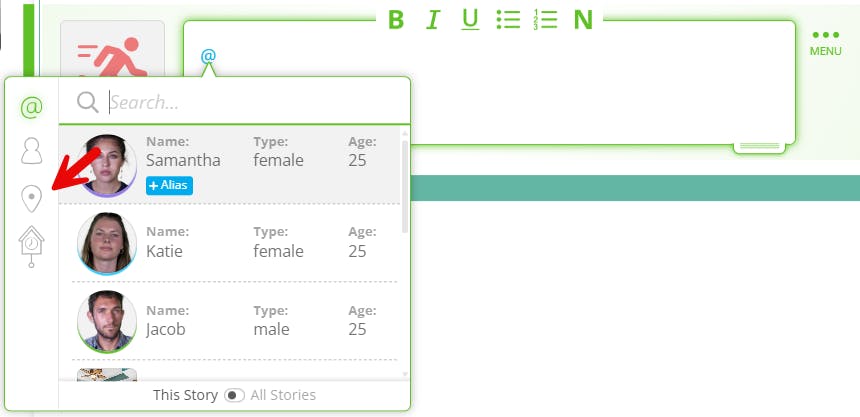
स्थान का विवरण दर्ज करें, जिसमें उसका नाम, दृश्य अंदर या बाहर हो रहा है, दिन का समय, और एक वैकल्पिक विवरण शामिल है। अपनी कल्पना के अनुसार अपने स्थान का वर्णन करने से हमारे AI प्रोडक्शन स्टूडियो को सटीक चित्र बनाने में मदद मिलती है। आपका नया स्थान भविष्य में उपयोग के लिए स्टोरी टूलबार में जोड़ दिया जाएगा और उस डायलॉग या एक्शन स्ट्रीम आइटम में हाइलाइट किया जाएगा जहाँ उसका पहली बार उल्लेख किया गया था।
- स्थान टैग करें
किसी स्थान को टैग करने के लिए, संबंधित स्थान या एक्शन स्ट्रीम आइटम पर जाएँ और अपने कीबोर्ड पर Shift + @ टाइप करें। एक ड्रॉपडाउन दिखाई देगा जिसमें सभी उपलब्ध स्थान दिखाई देंगे, अपनी पसंद का स्थान चुनें, और नाम नीले रंग में दिखाई देगा।
स्थानों के लिए @ उल्लेख का उपयोग हमारे AI को संकेत देता है कि क्रिया छवि उस विशिष्ट सेटिंग में घटित होनी चाहिए। स्थानों को टैग करने से यह सुनिश्चित करने में भी मदद मिलती है कि स्टोरीटेलर में प्रकाशित होने पर आपकी कहानी में आपके स्थानों का दृश्य प्रतिनिधित्व एक समान रहे।
- स्थान संपादित करें
अपनी SoCreate कहानी में स्थानों को संपादित करने के दो आसान तरीके हैं, या तो सीधे किसी दृश्य के शीर्ष पर पिन किए गए स्थान से या अपने स्टोरी टूलबार में सहेजे गए स्थानों से। स्टोरी टूलबार से किसी स्थान को संपादित करने के लिए, इच्छित स्थान पर माउस घुमाएँ और तीन-बिंदु वाले मेनू आइकन पर क्लिक करें, फिर "स्थान संपादित करें" चुनें।
एक पॉप-आउट विंडो दिखाई देगी, जिससे आप स्थान का नाम बदल सकेंगे, विवरण अपडेट या जोड़ सकेंगे, और स्थान की छवि बदल सकेंगे।
अगर आप दृश्य-विशिष्ट विवरण बदलना चाहते हैं, जैसे कि दृश्य अंदर है या बाहर, या दिन का समय, तो आप अपनी स्टोरी स्ट्रीम के अंदर से ऐसा कर सकते हैं। ये विकल्प आपको अपनी कहानी की ज़रूरतों के अनुसार सेटिंग को ज़्यादा सटीक ढंग से चुनने में मदद करते हैं।
आप किसी स्थान को सीधे उस दृश्य के हेडर से भी संपादित कर सकते हैं जहाँ उसे पिन किया गया है। तीन-बिंदु वाले मेनू आइकन पर क्लिक करें और "स्थान संपादित करें" चुनें। पॉप-अप से, आप फिर से स्थान का नाम बदल सकेंगे, विवरण समायोजित या जोड़ सकेंगे, और ज़रूरत पड़ने पर एक नई छवि चुन सकेंगे। आपका अपडेट किया गया स्थान अब आपकी स्टोरी स्ट्रीम के लोकेशन स्ट्रीम आइटम और स्टोरी टूलबार, दोनों में दिखाई देगा, जिससे आपके पूरे प्रोजेक्ट में एकरूपता सुनिश्चित होगी।
- स्थान परिवर्तन
SoCreate में स्थान विविधताएँ सुविधा आपको एक ही स्थान के कई विज़ुअल संस्करण बनाने की अनुमति देती है, जिससे आपके स्टोरी टूलबार को सुव्यवस्थित करने में मदद मिलती है और साथ ही आपको इस बात पर पूरा नियंत्रण मिलता है कि आपकी कहानी में वह स्थान कैसे बदलता है। विविधताएँ टूलबार में मुख्य स्थान के नीचे स्थित होती हैं, लेकिन आपकी स्टोरी स्ट्रीम में स्वतंत्र रूप से कार्य करती हैं; उन्हें किसी भी अन्य स्थान की तरह टैग, संदर्भित और उपयोग किया जा सकता है।
जब आप स्टोरीटेलर पर अपनी कहानी प्रकाशित करते हैं, तो स्थान परिवर्तन आपके स्थानों को सटीक रूप से बदलने में मदद करते हैं, जिससे आपके दर्शकों के लिए दृश्य अनुभव बेहतर हो जाता है। उदाहरण के लिए, बॉब गेल और रॉबर्ट ज़ेमेकिस द्वारा लिखित "बैक टू द फ्यूचर" को ही लीजिए। एक ही शहर का चौराहा अलग-अलग युगों में दिखाई देता है: 1885, 1955, 1985 और 2015। स्थान परिवर्तन के साथ, आप प्रत्येक समय अवधि के अनूठे रूप को कैप्चर कर सकते हैं, जबकि SoCreate यह अंतर्निहित समझ बनाए रखता है कि स्थान एक ही है।
लोकेशन वेरिएशन जोड़ने के लिए, अपनी स्टोरी स्ट्रीम में किसी लोकेशन पर सीधे तीन-बिंदु वाले मेनू आइकन को ढूँढ़ें या अपने स्टोरी टूलबार में लोकेशन पर नीले "i" आइकन पर क्लिक करें। ड्रॉपडाउन मेनू से, "वेरिएशन जोड़ें" चुनें। फिर आपको अपने वेरिएशन को नाम देने और नए वर्ज़न को दर्शाने के लिए लोकेशन इमेज को अपडेट करने के लिए कहा जाएगा। पूरा होने पर, "लोकेशन वेरिएशन सेव करें" पर क्लिक करें।
नया वेरिएशन अब इस्तेमाल के लिए तैयार है। आप इसे क्विक ऐड फ़ीचर (स्टोरी स्ट्रीम में CTRL + Enter दबाकर) का इस्तेमाल करके या स्टोरी टूलबार में मूल स्थान के नीचे दिखाई देने वाले तीन बिंदुओं पर क्लिक करके जल्दी से एक्सेस कर सकते हैं। आप अपनी स्टोरी की सेटिंग में बदलावों को दर्शाने के लिए ज़रूरत के अनुसार जितने चाहें उतने वेरिएशन बना सकते हैं।
रंगमंच की सामग्री
- एक प्रोप बनाएं
SoCreate में एक प्रॉप जोड़ने और यह सुनिश्चित करने के लिए कि यह आपकी स्टोरीटेलर कहानी में एक समान रूप से दिखाई दे, खासकर SoCreate के AI प्रोडक्शन टूल्स का उपयोग करते समय, एक सुव्यवस्थित वर्कफ़्लो के लिए त्वरित जोड़ें सुविधा का उपयोग करें। अपनी स्टोरी स्ट्रीम में अपने कीबोर्ड पर Shift + @ टाइप करके शुरुआत करें। फिर, त्वरित जोड़ें मेनू में घड़ी आइकन पर टैब करें या क्लिक करें।
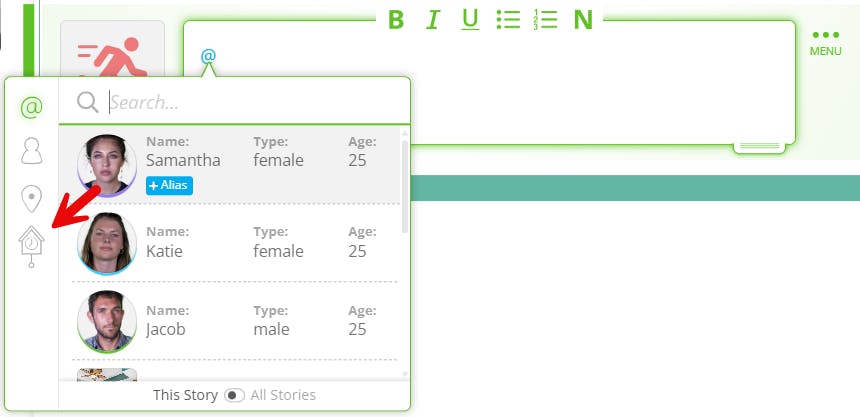
अपने प्रॉप का नाम टाइप करें, और वैकल्पिक रूप से, बाद में अधिक सटीक AI इमेज जनरेशन में मदद के लिए एक विस्तृत विवरण जोड़ें। जानकारी दर्ज करने के बाद, "प्रॉप जोड़ें" पर क्लिक करें। प्रॉप अब सीधे आपके डायलॉग या एक्शन स्ट्रीम आइटम में टैग हो जाएगा।
भविष्य के स्ट्रीम आइटम में उसी प्रॉप को टैग करने के लिए, "क्विक ऐड" मेनू लाने के लिए फिर से Shift + @ दबाएँ। सूची को फ़िल्टर करने के लिए प्रॉप के नाम के पहले कुछ अक्षर टाइप करें, फिर नीचे तीर दबाएँ या सही प्रॉप पर क्लिक करें, और उसे डालने के लिए एंटर दबाएँ। यह प्रक्रिया आपकी पूरी स्क्रिप्ट में प्रॉप्स को सुसंगत और अच्छी तरह से प्रलेखित रखने में आपकी मदद करती है।
- प्रॉप्स का उपयोग कब करें
SoCreate में प्रॉप्स आपकी कहानी में महत्वपूर्ण, बार-बार आने वाली चीज़ों को एक समान बनाए रखते हैं। अगर कोई वस्तु कई बार दिखाई देती है, तो प्रॉप बनाने से यह सुनिश्चित करने में मदद मिलती है कि हर बार उसका ज़िक्र होने पर वह दृश्यात्मक और वर्णनात्मक रूप से एक समान रहे। इससे आप प्रॉप को ठीक से परिभाषित कर सकते हैं और अपनी पूरी पटकथा में उस दृष्टिकोण को बनाए रख सकते हैं।
अधिक त्वरित आइटम जोड़ें
- संरचना
माउस का इस्तेमाल किए बिना टूल्स टूलबार से कुछ भी जल्दी से जोड़ने के लिए, कंट्रोल कुंजी दबाकर एंटर दबाएँ। फिर, टैब दबाएँ और विकल्पों की समीक्षा करके देखें कि आप क्या ढूंढ रहे हैं।
- कार्रवाई
किसी एक्शन आइटम को तुरंत जोड़ने के लिए, Shift और Enter को एक साथ दबाए रखें। आपके फ़ोकस इंडिकेटर के नीचे एक नया एक्शन आइटम दिखाई देगा।
एक्शन बनाम डायलॉग
- क्रिया जोड़ें
SoCreate में अपनी कहानी में एक्शन जोड़ने के लिए, अपनी स्क्रीन के दाईं ओर टूल्स टूलबार पर जाएँ और "एक्शन" पर क्लिक करें। एक नया एक्शन आइटम ठीक वहीं दिखाई देगा जहाँ आपने स्टोरी स्ट्रीम में अपना फ़ोकस इंडिकेटर छोड़ा था। (जानकारी के लिए: फ़ोकस इंडिकेटर एक हरे रंग की पट्टी होती है जो स्टोरी स्ट्रीम में आपके वर्तमान स्थान को दर्शाती है।)
एक्शन आइटम आपकी कहानी में किसी भी ऐसी चीज़ का वर्णन करते हैं जो किरदारों के संवाद से अलग हो। इनका इस्तेमाल दृश्य विवरण, किरदारों का विवरण लिखने और बातचीत के बीच अपनी कहानी के प्रवाह को दिशा देने के लिए करें।
- कार्रवाई की अवधि
SoCreate में एक्शन अवधि टूल आपको स्क्रीन पर किसी एक्शन की अवधि को मैन्युअल रूप से समायोजित करने की सुविधा देता है, जिससे आपको तब अधिक नियंत्रण मिलता है जब स्वचालित समय निर्धारण आपकी ज़रूरतों के अनुरूप न हो। किसी एक्शन की अवधि समायोजित करने के लिए, उस एक्शन स्ट्रीम आइटम पर क्लिक करें जिसे आप संपादित करना चाहते हैं। आपको नीचे बाएँ कोने में एक घड़ी का चिह्न दिखाई देगा। समय विकल्प खोलने के लिए उस पर क्लिक करें। ड्रॉपडाउन से, स्वचालित से सेकंड या मिनट पर स्विच करें, फिर अपनी इच्छित अवधि टाइप करें। परिवर्तन लागू करने के लिए "अवधि सेट करें" पर क्लिक करें।
अपडेट होने के बाद, एक्शन स्ट्रीम आइटम के निचले दाएँ कोने में एक टाइमिंग नोट दिखाई देगा, जिसमें नई स्क्रीन टाइम अवधि दिखाई देगी। यह कस्टम अवधि आपकी कहानी की समग्र पटकथा टाइमिंग में शामिल की जाएगी, जिससे यह सुनिश्चित करने में मदद मिलेगी कि गति और दृश्य प्रवाह आपके रचनात्मक उद्देश्य के अनुरूप हों।
- संवाद जोड़ें
अपनी SoCreate कहानी में पहले से बनाए गए किसी पात्र के संवाद जोड़ने के लिए, स्क्रीन के बाईं ओर स्थित स्टोरी टूलबार पर जाएँ। यहाँ, आपको अपने सभी मौजूदा पात्रों की सूची दिखाई देगी। जिस पात्र का आप उपयोग करना चाहते हैं, उस पर क्लिक करें और आपकी स्टोरी स्ट्रीम में, जहाँ आपका फ़ोकस संकेतक पिछली बार रखा गया था, ठीक उसके नीचे एक नया संवाद स्ट्रीम आइटम स्वतः दिखाई देगा।
वह संवाद टाइप करें जो आप पात्र से कहलवाना चाहते हैं। जब आपका काम पूरा हो जाए, तो बदलाव को अंतिम रूप देने के लिए संवाद आइटम के बाहर कहीं भी क्लिक करें।
- संवाद दिशा
SoCreate में किसी पात्र द्वारा संवाद बोलने के तरीके को और अधिक प्रासंगिक बनाने के लिए, आप संवाद निर्देशन शामिल कर सकते हैं। यह वैकल्पिक सुविधा स्वर, भावना या शारीरिक व्यवहार, जैसे हँसना, रोना या चिल्लाना, व्यक्त करने में मदद करती है, जिससे पाठकों या अभिनेताओं को पात्र के आशय की स्पष्ट समझ मिलती है। हालाँकि, लेखन विशेषज्ञ प्रवाह को स्वाभाविक बनाए रखने के लिए संवाद निर्देशन का संयम से उपयोग करने की सलाह देते हैं।
इसे जोड़ने के लिए, उस डायलॉग स्ट्रीम आइटम पर क्लिक करें जिसे आप संपादित करना चाहते हैं। आइटम के नीचे, एक तीर से व्यक्ति को दर्शाने वाले आइकन को ढूँढ़ें और उस पर क्लिक करें। चुने गए डायलॉग के ऊपर एक बॉक्स दिखाई देगा जहाँ आप लिख सकते हैं कि लाइन कैसे प्रस्तुत की जानी चाहिए।
अगर आपके किरदार का कोई ऐसा रूप मौजूद है जो आपके द्वारा वर्णित भावना या क्रिया से मेल खाता है, तो उसके चेहरे के भाव उस दिशा को दर्शाने के लिए अपने आप अपडेट हो जाएँगे। बदलाव पूरा होने पर, डायलॉग आइटम के बाहर क्लिक करके बदलाव को अंतिम रूप दें।
स्टोरीटेलर में आपका किरदार अपनी संवादों को कैसे प्रस्तुत करता है, यह बताने के लिए संवाद निर्देशन भी महत्वपूर्ण होगा। यह सुनिश्चित करने के लिए कि भावनाएँ वैसी ही आएँ जैसी आप कल्पना करते हैं, जैसे हँसना या रोना, संवाद निर्देशन में उसे शामिल करना सुनिश्चित करें।

- संवाद प्रकार
डिफ़ॉल्ट रूप से, SoCreate आपके पात्र के संवाद प्रकार को सामान्य पर सेट करता है, जिसका अर्थ है कि संवाद कैमरे पर एक विशिष्ट बोलने के तरीके से बोला जाता है। हालाँकि, आप अपने दृश्य में अधिक सटीकता से फिट होने के लिए संवाद के प्रकार को आसानी से अनुकूलित कर सकते हैं। संवाद प्रकार बदलने के लिए, उस संवाद स्ट्रीम आइटम पर क्लिक करें जिसे आप संपादित करना चाहते हैं। आइटम के निचले बाएँ कोने में, संवाद प्रकार आइकन ढूंढें। ड्रॉपडाउन मेनू खोलने और उपयुक्त प्रस्तुति शैली चुनने के लिए उस पर क्लिक करें। उदाहरण के लिए, यदि पात्र का संवाद कैमरे पर सुना जाना चाहिए लेकिन दिखाई नहीं देना चाहिए, तो "ऑफ-कैमरा संवाद" चुनें।
एक बार चयन करने के बाद, बदलाव को अंतिम रूप देने के लिए स्ट्रीम आइटम के बाहर कहीं भी क्लिक करें। यह सुविधा स्टोरीटेलर पर प्रकाशित होने के बाद, प्रत्येक पंक्ति को दृश्य और श्रव्य दोनों रूप से कैसे अनुभव किया जाए, इसे बेहतर बनाने में मदद करती है।

- फोकस सूचक
SoCreate में फ़ोकस इंडिकेटर आपको अपनी कहानी में अपनी स्थिति पर नज़र रखने में मदद करता है। यह आपकी स्टोरी स्ट्रीम के बाईं ओर एक छोटी, लंबवत हरी पट्टी के रूप में दिखाई देता है और आपके चुने हुए स्ट्रीम आइटम को हाइलाइट करता है। आप ऊपर और नीचे तीर कुंजियों का उपयोग करके फ़ोकस इंडिकेटर को घुमा सकते हैं, या अपनी स्टोरी स्ट्रीम में स्क्रॉल कर सकते हैं, और इंडिकेटर स्वचालित रूप से आपकी गति का अनुसरण करेगा। इससे दिशा बनाए रखना आसान हो जाता है, खासकर लंबी स्क्रिप्ट पर नेविगेट करते समय।
जब आप कोई नया स्टोरी स्ट्रीम आइटम, जैसे कि संवाद या क्रिया, जोड़ते हैं, तो वह उस आइटम के ठीक नीचे रखा जाएगा जहाँ आपका फ़ोकस इंडिकेटर वर्तमान में स्थित है। इसलिए, यदि आप चाहते हैं कि कोई नया स्ट्रीम आइटम किसी विशिष्ट स्थान पर दिखाई दे, तो पहले फ़ोकस इंडिकेटर को उस स्थान पर समायोजित करना सुनिश्चित करें। इससे आपको अपनी कहानी के प्रवाह और संरचना पर सटीक नियंत्रण मिलता है।
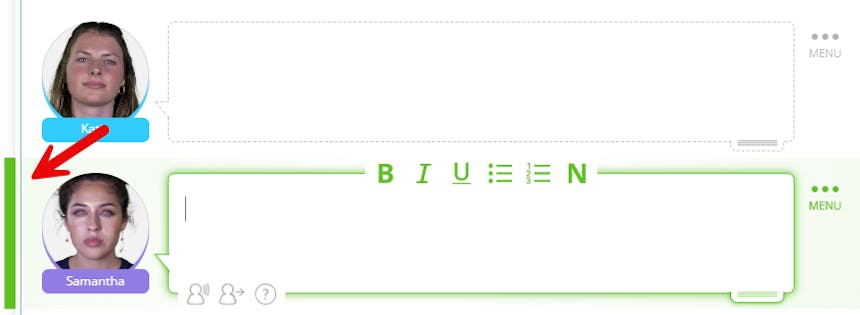
- नोट्स टूल
किसी क्रिया आइटम या संवाद पर ध्यान केंद्रित करते समय, आप आसानी से नोट्स जोड़ सकते हैं। आइटम पर अपना फ़ोकस इंडिकेटर रखने के लिए एडिटर में क्लिक करें, फिर "N" दबाएँ। एक नोट्स बॉक्स दिखाई देगा, और आप आवश्यक नोट्स भर सकते हैं।
नोट्स एक नीले बॉक्स में दिखाई देंगे, ताकि उन्हें आपकी स्ट्रीम में आसानी से देखा जा सके। नोट्स निजी होते हैं और केवल आपको और आपके सहयोगी सहयोगियों को ही दिखाई देते हैं। यह उन्हें उन अनुभागों को ट्रैक करने के लिए आदर्श बनाता है जिन्हें आप दोबारा देखना चाहते हैं या सहयोगियों के लिए विचार छोड़ना चाहते हैं। जब आप अपनी कहानी को मानक पटकथा प्रारूप में निर्यात करेंगे, तो आपके नोट्स दिखाई नहीं देंगे।
फ़ाइनल ड्राफ्ट फ़ाइलों के नोट्स SoCreate में आयात करने पर वहाँ स्थानांतरित हो जाएँगे, और SoCreate में आपके द्वारा जोड़े गए सभी नोट्स फ़ाइनल ड्राफ्ट में निर्यात करते समय वापस स्थानांतरित हो जाएँगे।

- स्ट्रीम में आइटम पुनर्व्यवस्थित करना
SoCreate में अपनी कहानी को पुनर्व्यवस्थित करना हमारे ड्रैग-एंड-ड्रॉप हैंडल्स से आसान है। किसी स्ट्रीम आइटम को स्थानांतरित करने के लिए, उस आइटम पर जाएँ जिसे आप स्थानांतरित करना चाहते हैं। निचले दाएँ कोने में उस स्ट्रीम आइटम के ड्रैग हैंडल को ढूँढ़ें। क्लिक करके दबाए रखें, फिर अपने माउस को अपनी स्टोरी स्ट्रीम में किसी नए स्थान पर ड्रैग करें। आइटम को किसी नए स्थान पर रखने के लिए माउस को छोड़ दें। आप पूरे अंक, क्रम और दृश्यों को भी ड्रैग और ड्रॉप कर सकते हैं। जिस दृश्य को आप पुनर्व्यवस्थित करना चाहते हैं उसे ढूँढ़ें, ड्रैग हैंडल को दबाकर रखें, और कहानी संरचना आइटम को स्थानांतरित करना शुरू करें। एक आउटलाइन दृश्य दिखाई देगा। कहानी संरचना आइटम को अपनी जगह पर रखने के लिए बस माउस को छोड़ दें।

- शॉर्टकट
SoCreate के कीबोर्ड शॉर्टकट्स के साथ अपने लेखन कार्यप्रवाह को सुव्यवस्थित करें, जिन्हें आपके हाथों को कीबोर्ड पर रखने और कहानी कहने पर ध्यान केंद्रित करने के लिए डिज़ाइन किया गया है। शॉर्टकट्स की पूरी सूची देखने के लिए, ऊपरी बाएँ कोने में SoCreate लोगो पर क्लिक करें और मेनू से "शॉर्टकट" चुनें। एक पैनल खुलेगा जिसमें सभी उपलब्ध कीबोर्ड कमांड दिखाई देंगे।
आप अपने कीबोर्ड पर Alt कुंजी दबाकर भी इस सूची तक तुरंत पहुँच सकते हैं, जिससे शॉर्टकट पैनल खुल जाता है। अगर आप मैकबुक इस्तेमाल करते हैं, तो आप अपने कीबोर्ड पर Control + S दबाकर इस सूची तक पहुँच सकते हैं। शॉर्टकट तीन श्रेणियों में व्यवस्थित हैं: ऐप, स्टोरी स्ट्रीम और इन-एडिटर, जिनमें से कई मानक वर्ड-प्रोसेसिंग टूल से परिचित हैं। इन्हें देखने के बाद, पैनल से बाहर निकलने और लेखन पर वापस लौटने के लिए स्क्रीन पर कहीं भी क्लिक करें।
- सहयोग
SoCreate की शक्तिशाली सहयोग सुविधा का उपयोग करके, अन्य लेखकों के साथ रीयल-टाइम में सहयोग करें। किसी को अपनी कहानी में शामिल होने के लिए आमंत्रित करने के लिए, अपनी स्क्रीन के ऊपरी दाएँ कोने में सहयोगी आइकन पर क्लिक करें। एक विशिष्ट लिंक जनरेट होगा। इस लिंक को कॉपी करें और उस व्यक्ति को ईमेल या टेक्स्ट के माध्यम से भेजें जिसके साथ आप सहयोग करना चाहते हैं। याद रखें कि आपकी कहानी तक पहुँचने के लिए सभी सहयोगियों के पास प्रोफेशनल SoCreate सदस्यता होनी चाहिए।
आपके सहयोगी द्वारा लिंक पर क्लिक करने के बाद, उन्हें सीधे आपकी SoCreate स्टोरी पर ले जाया जाएगा, जहाँ आप रीयल-टाइम में सहजता से साथ काम कर सकते हैं। यह देखने के लिए कि वर्तमान में आपकी स्टोरी तक किसकी पहुँच है, किसी भी समय सहयोगी आइकन पर क्लिक करें। यह पैनल आपको दिखाएगा कि किसे पहुँच दी गई है और कौन वर्तमान में ऑनलाइन है, और यदि आवश्यक हो, तो यह आपको पहुँच रद्द करने या स्टोरी का स्वामित्व हस्तांतरित करने का विकल्प भी देगा।
डैशबोर्ड
- कहानी देखें
अपनी SoCreate कहानियों को देखने और उन तक पहुँचने के लिए, अपने डैशबोर्ड से शुरुआत करें। डैशबोर्ड पर, आपको तीन टैब दिखाई देंगे। आपके "विकासाधीन" टैब में सभी निर्माणाधीन कहानियाँ शामिल होंगी। आपके "प्रकाशित" टैब में स्टोरीटेलर में आपके द्वारा प्रकाशित सभी कहानियाँ शामिल होंगी। आपके "सहयोग कर रहे हैं" टैब में वे सभी कहानियाँ शामिल होंगी जिन पर आपको अन्य SoCreate सदस्यों द्वारा सहयोग करने के लिए आमंत्रित किया गया है।

- सहायता
अगर आपको SoCreate इस्तेमाल करने में मदद चाहिए, तो अपने डैशबोर्ड के ऊपरी दाएँ कोने में खुश चेहरे वाला आइकन देखें। इस आइकन पर क्लिक करने से एक ड्रॉपडाउन मेनू खुलेगा जिसमें तीन उपयोगी विकल्प होंगे: कैसे करें वीडियो, ईमेल सहायता और लाइव चैट। कैसे करें वीडियो कहानी निर्माण प्रक्रिया के हर चरण पर चरण-दर-चरण मार्गदर्शन के लिए एक बेहतरीन संसाधन हैं। अगर आपके कोई और प्रश्न हैं या आप कोई प्रतिक्रिया देना चाहते हैं, तो आप रीयल-टाइम सहायता के लिए लाइव चैट के ज़रिए SoCreate टीम के किसी सदस्य से आसानी से संपर्क कर सकते हैं या अधिक विस्तृत पूछताछ के लिए ईमेल सहायता का इस्तेमाल कर सकते हैं।
- सामुदायिक प्रतिक्रिया अनुरोध
जब कोई अन्य SoCreate सदस्य सामुदायिक फ़ीडबैक अनुरोध के माध्यम से आपकी कहानी पर फ़ीडबैक देगा, तो आपको तुरंत ईमेल द्वारा सूचित किया जाएगा। ईमेल में आपकी फ़ीडबैक देखने के लिए एक लिंक होगा।
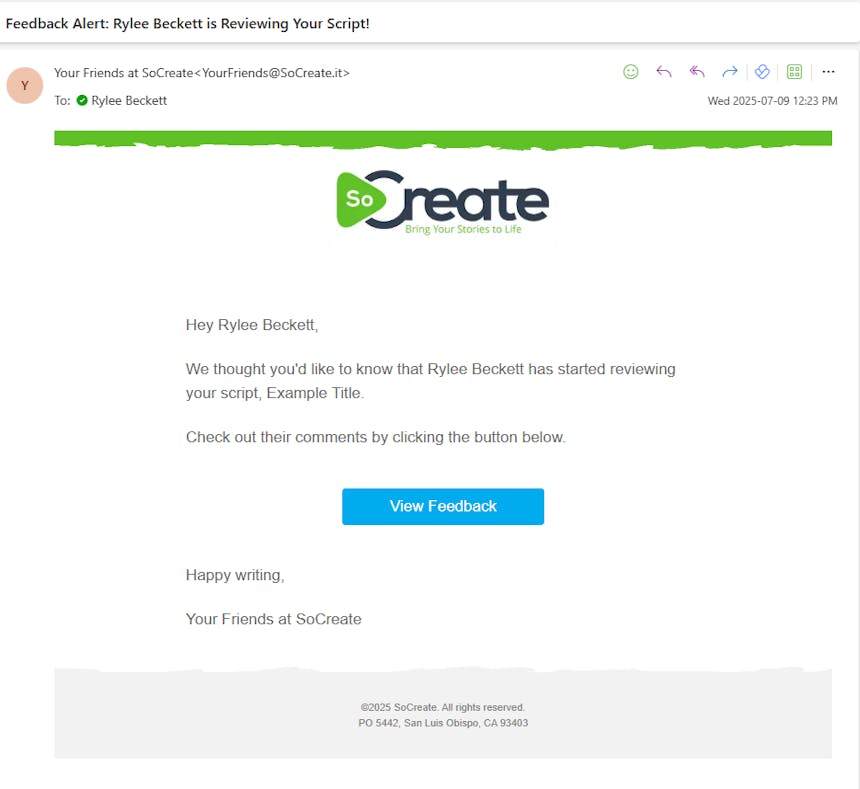
आप SoCreate Writer में सहयोग मेनू आइटम के अंतर्गत भी फ़ीडबैक पा सकते हैं। बस सहयोग पर क्लिक करें, फिर फ़ीडबैक देखें पर क्लिक करके अपनी सभी फ़ीडबैक एक ही स्थान पर पाएँ।
समुदाय से फ़ीडबैक मांगते समय, ध्यान रखें कि यह सार्वजनिक है, यानी SoCreate अकाउंट वाला कोई भी व्यक्ति इसे देख सकता है। आप अपनी पूरी कहानी, विशिष्ट दृश्यों, या यहाँ तक कि संवाद की एक पंक्ति पर भी फ़ीडबैक मांग सकते हैं।
अगर SoCreate समुदाय के अन्य सदस्य अपनी कहानियों पर प्रतिक्रिया मांगते हैं, तो आपको उनके अनुरोध आपके डैशबोर्ड के दाईं ओर स्थित कॉलम में "प्रतिक्रिया अनुरोध" नाम से मिलेंगे। यह एक साझा मंच है जहाँ आप रचनात्मक सुझाव दे और प्राप्त कर सकते हैं, एक-दूसरे को लेखक के रूप में विकसित होने में मदद कर सकते हैं और सहयोग के माध्यम से अपनी कहानियों को मज़बूत बना सकते हैं।
- निर्माता प्रोफ़ाइल
अपने SoCreate डैशबोर्ड के ऊपरी दाएँ कोने में, आपको अपना खाता आइकन मिलेगा। अपने प्रोफ़ाइल अवतार पर क्लिक करें, फिर अपनी खाता सेटिंग तक पहुँचने और उसे संपादित करने के लिए "खाता देखें" चुनें। आप यहाँ से अपनी प्रोफ़ाइल छवि अपडेट कर सकते हैं, अपने व्यक्तित्व देख सकते हैं, अपनी सदस्यता विवरण देख सकते हैं और सेटिंग्स एक्सेस कर सकते हैं।
व्यक्तित्व पृष्ठ पर, आप अपनी कहानियों में इस्तेमाल करने के लिए अलग-अलग व्यक्तित्व बना सकते हैं, उन्हें उपनामों की तरह समझें। प्रत्येक व्यक्तित्व का अपना परिचय और लेखन अनुभव की सूची हो सकती है, जिससे आपको पाठकों के सामने खुद को व्यक्तिगत रूप से प्रस्तुत करने में मदद मिलती है। अगर आपका व्यक्तित्व सार्वजनिक है, तो अन्य लोग इसे स्टोरीटेलर में आपके द्वारा प्रकाशित की जाने वाली किसी भी कहानी के साथ देख सकते हैं, और इसका एक विशिष्ट सार्वजनिक URL होगा। अगर आप चीज़ों को निजी रखना पसंद करते हैं, तो आप अपने व्यक्तित्व को निजी पर सेट कर सकते हैं, जिसका अर्थ है कि कोई भी आपकी कहानियों को नहीं देख सकता या आपके सार्वजनिक पृष्ठ तक नहीं पहुँच सकता।
- निर्यात
अपनी SoCreate कहानी को पारंपरिक पटकथा प्रारूप में निर्यात करने के लिए, SoCreate Writer के ऊपरी बाएँ कोने में SoCreate लोगो पर क्लिक करके शुरुआत करें। ड्रॉपडाउन मेनू से, "निर्यात/प्रिंट" चुनें।
एक पॉप-अप विंडो दिखाई देगी, जिसमें दिखाया जाएगा कि आपकी SoCreate कहानी उद्योग-मानक पटकथा प्रारूप में कैसी दिखेगी। निर्यात पूरा करने के लिए, फ़ाइनल ड्राफ्ट और PDF सहित विकल्पों में से अपनी पसंदीदा फ़ाइल प्रकार चुनें। चुनने के बाद, फ़ाइल प्रकार पर क्लिक करें, और आपकी कहानी स्वचालित रूप से उस प्रारूप में निर्यात हो जाएगी।
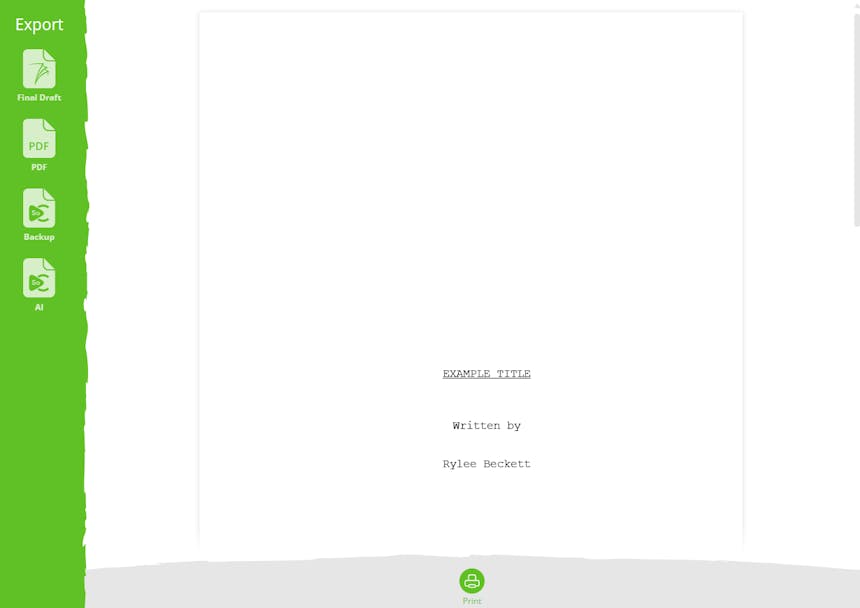
- प्रकाशित करना
एक बार जब आप अपनी कहानी को जीवंत करने के लिए तैयार हो जाएँ, तो उसे प्रकाशित करने का समय आ गया है! अपनी कहानी के ऊपरी दाएँ कोने में, "प्रकाशित करें" पर क्लिक करें। आपको चुनने के लिए तीन विकल्प दिखाई देंगे, अपनी स्क्रिप्ट को एक इमर्सिव, ऑडियो-विज़ुअल अनुभव में बदलने के लिए "स्टोरीटेलर पर प्रकाशित करें" चुनें।
वहां से, आप अपनी पूरी कहानी या सिर्फ एक भाग प्रकाशित करना चुन सकते हैं।
इसके बाद, आपको कहानी का महत्वपूर्ण विवरण जोड़ने के लिए कहा जाएगा, जिसमें सारांश, आपकी पसंदीदा दृश्य शैली, कथावाचक की आवाज और वह व्यक्तित्व शामिल होगा जिसे आप लेखक बनाना चाहते हैं।
इसके बाद, आप अपनी कहानी की शैली का चयन करेंगे और मोशन पिक्चर एसोसिएशन रेटिंग प्रदान करेंगे।
आपके पास AI इमेजरी और AI ऑडियो को चालू या बंद करने का विकल्प भी होगा, जिससे आपकी कहानी प्रकाशित करने की लागत तय होगी। सब कुछ सेट हो जाने और सेवा की शर्तों से सहमत होने के बाद, प्रकाशित करें पर क्लिक करें।
एक बार आपकी कहानी प्रकाशित हो जाने पर, यह SoCreate डैशबोर्ड पर दिखाई देगी और इसका एक अनूठा URL होगा जिसे आप दूसरों के साथ साझा कर सकते हैं!
हमें उम्मीद है कि इससे SoCreate Writer के इस्तेमाल से जुड़े आपके सभी सवालों के जवाब मिल गए होंगे।
लिखने में खुशी हो!